ڈسکارڈ ایک چیٹنگ ایپلی کیشن ہے جو خاص طور پر گیمر کمیونٹی کے لیے ڈیزائن کی گئی تھی اور انہیں گیمنگ کے مقاصد کے لیے مربوط کرنے کے قابل بناتی ہے۔ یہ ٹیکسٹ، وائس چیٹ، اور ویڈیو کالز کے لیے ایک بہترین فورم ہے۔ Discord میں زبردست خصوصیات بھی ہیں، جیسے کہ وائس کالز، ویڈیو سپورٹ، اور ڈائنامک سرور رولز جو صارفین کو مختلف بوٹس کو شامل کرکے اپنے سرور کے اعدادوشمار پر مزید کنٹرول فراہم کرتے ہیں۔
بوٹس چھوٹے فنکشنز ہیں جو Discord میں ہر قسم کے کام کر سکتے ہیں، مثال کے طور پر، صارف کے سرور کے اعدادوشمار پر نظر رکھنا۔ ' سرور اسٹیٹس ” بوٹ ان میں سے ایک ہے جو سرور میں خود بخود زمرہ جات اور چینلز بنانے کے لیے استعمال ہوتا ہے۔
یہ ٹیوٹوریل Discord میں ServerStats بوٹ کو ترتیب دینے کے بارے میں بات کرے گا۔
ڈسکارڈ میں سرور اسٹیٹس بوٹ کیسے شامل کریں؟
کو مدعو کرنے کے لیے فراہم کردہ اقدامات کو چیک کریں ' سرور اسٹیٹس ڈسکارڈ میں بوٹ:
- ملاحظہ کریں ' سرور اسٹیٹس 'بوٹ کی سرکاری ویب سائٹ۔
- GiveawayBot شامل کریں۔
- سرور کا نام منتخب کریں جس پر آپ اسے مدعو کرنا چاہتے ہیں۔
- ضروری اجازتیں دے کر اسے اختیار دیں۔
- تصدیق کے لیے اپنی شناخت کا ثبوت دیں۔
مرحلہ 1: InviteSerStats بوٹ
سب سے پہلے، اپنا پسندیدہ براؤزر کھولیں، ری ڈائریکٹ کریں ' سرور اسٹیٹس 'بوٹ آفیشل ویب سائٹ، اور' پر کلک کریں۔ BOT کو مدعو کریں۔ اسے مدعو کرنے کے لیے بٹن:
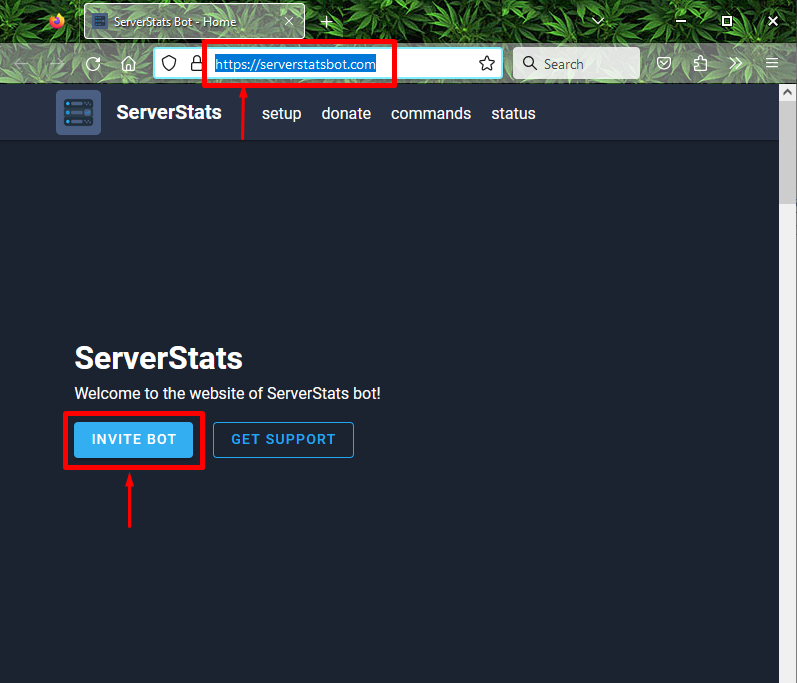
مرحلہ 2: سرور کا نام بتائیں
پھر، اپنے سرور کا نام منتخب کریں جہاں آپ ظاہر ہونے والی ڈراپ ڈاؤن فہرست سے مخصوص بوٹ کو مدعو کرنا چاہتے ہیں۔ ہمارے معاملے میں، ہم ایک بوٹ شامل کرنا چاہتے ہیں ' گیمنگ_سرور ”:
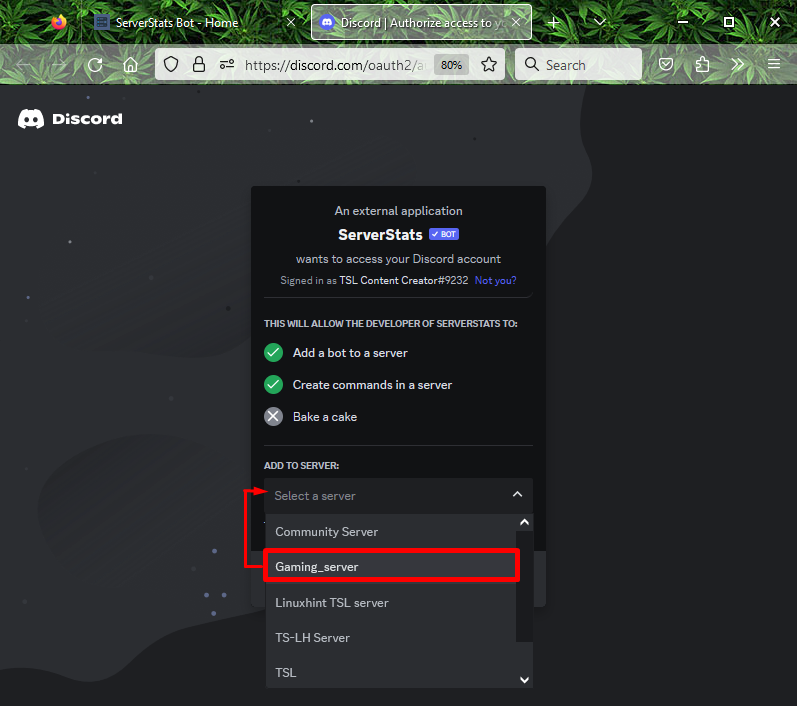
اگلا، مارو ' جاری رہے 'مزید طریقہ کار کے لئے بٹن:
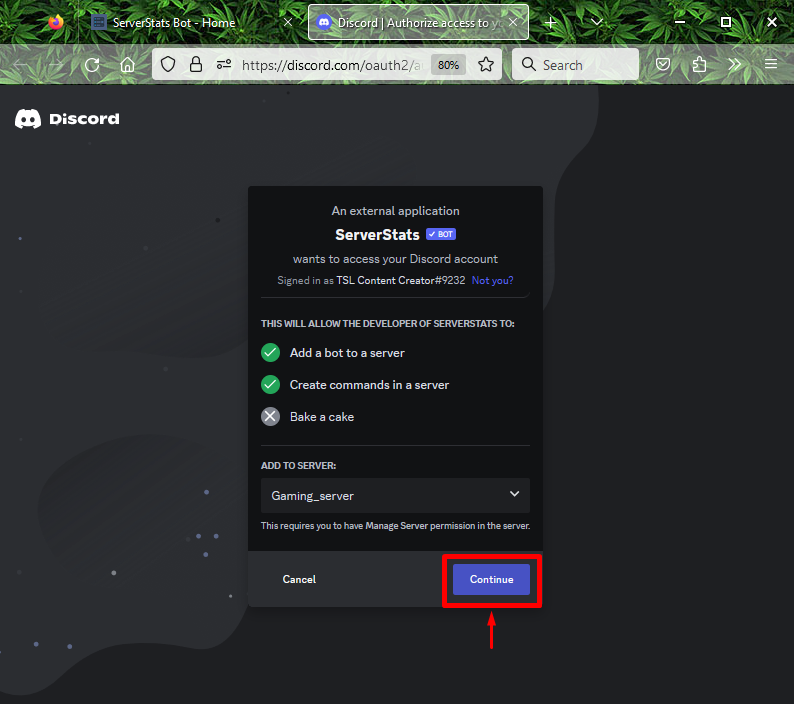
مرحلہ 3: اجازتیں دیں۔
اس کے بعد، توثیق کے لیے مدعو کردہ بوٹ کو مطلوبہ اجازتیں دیں اور 'دبائیں۔ اختیار کرنا بٹن:
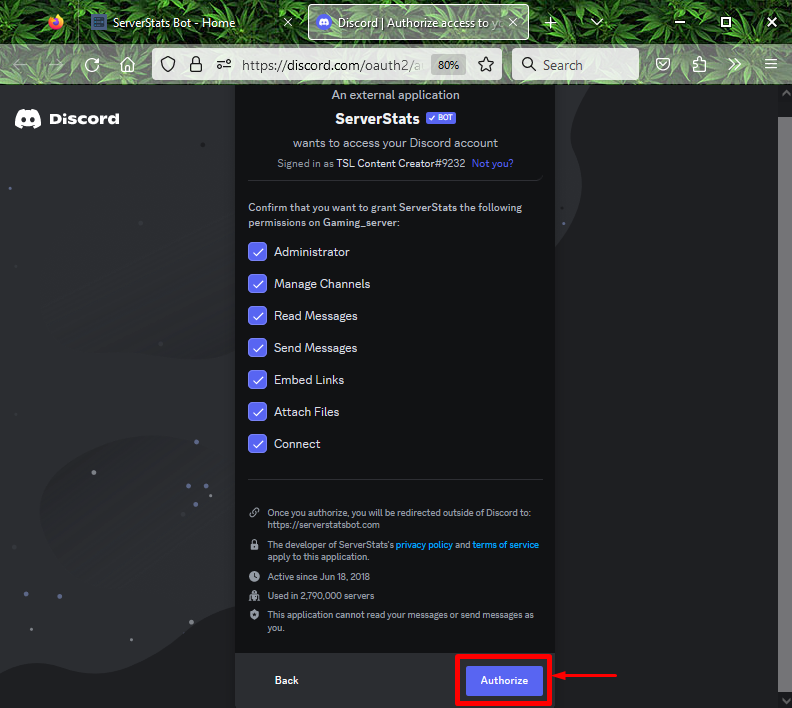
مرحلہ 4: تصدیق
آخر میں، ذیل میں نمایاں کردہ چیک باکس کو نشان زد کرکے تصدیق کریں کہ آپ انسان ہیں:
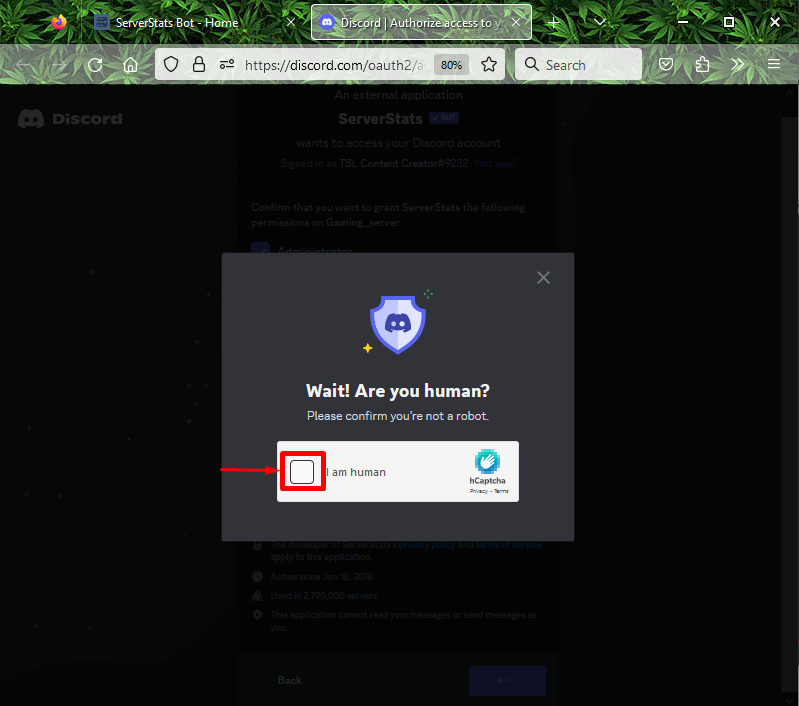
مرحلہ 5: بوٹ کا وجود چیک کریں۔
اب، ڈسکارڈ ایپلی کیشن کو کھولیں۔ مدعو سرور پر ری ڈائریکٹ کریں، اس کے ممبران کی فہرست تک رسائی حاصل کریں، اور ' سرور اسٹیٹس بوٹ:
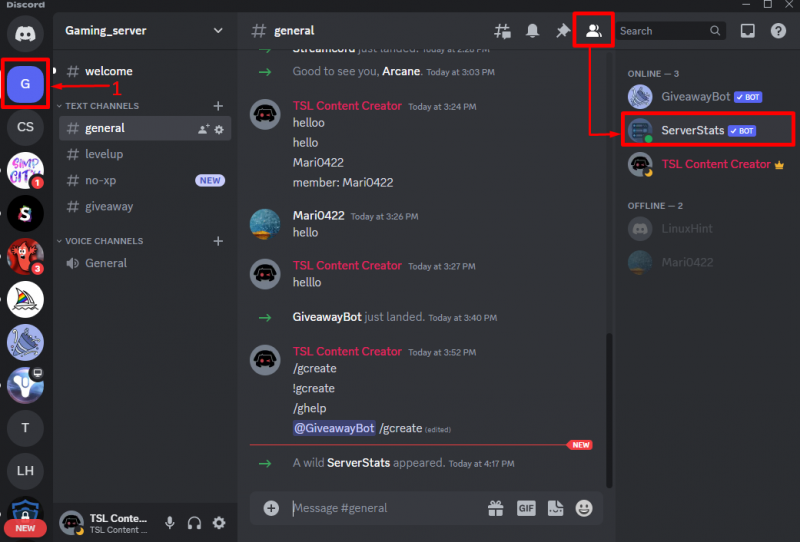
سرور اسٹیٹس بوٹ کمانڈز
ServerStats بوٹ میں مختلف کارروائیوں کو انجام دینے کے لیے کئی کمانڈز ہیں۔ ان میں سے کچھ کو فراہم کردہ جدول میں بیان کیا گیا ہے:
| احکام | تفصیل |
|---|---|
| مدد | تمام دستیاب کمانڈز کو دیکھنے کے لیے استعمال کیا جاتا ہے۔ |
| پنگ | تاخیر کے ساتھ پنگ ٹیکسٹ دکھانے کے لیے استعمال کیا جاتا ہے۔ |
| دعوت دینا | بوٹ کے لیے دعوتی لنک کو ظاہر کرنے کے لیے استعمال کیا جاتا ہے۔ |
| ووٹ | بوٹ کو ووٹ دینے سے متعلق ہدایات دکھانے کے لیے استعمال کیا جاتا ہے۔ |
| عطیہ | بوٹ میں عطیہ کرنے کے بارے میں معلومات دیکھنے کے لیے استعمال کیا جاتا ہے۔ |
| شراکت دار | شراکت داروں کے بارے میں معلومات حاصل کرنے کے لیے استعمال کیا جاتا ہے۔ |
| اپنی مرضی کے مطابق بنائیں | کاؤنٹر کے متن کو تبدیل کرنے سے متعلق اقدامات دکھانے کے لیے استعمال کیا جاتا ہے۔ |
| سیٹ اپ | بوٹ کو ترتیب دینے اور تمام ڈیفالٹ کاؤنٹرز بنانے کے لیے استعمال کیا جاتا ہے۔ |
| کاؤنٹر | کاؤنٹر بنانے کے لیے استعمال کیا جاتا ہے۔ |
| ڈیٹا | سرور سے مستقل طور پر محفوظ کردہ تمام ڈیٹا کو دیکھنے کے لیے استعمال کیا جاتا ہے۔ |
| قسم | زمرہ بنانے اور اس کے نیچے تمام فعال کاؤنٹرز رکھنے کے لیے استعمال کیا جاتا ہے۔ |
| بوٹ | بوٹ سے متعلق معلومات دکھانے کے لیے استعمال کیا جاتا ہے۔ |
| صارف کی معلومات | صارفین کی معلومات کو دیکھنے کے لیے استعمال کیا جاتا ہے۔ |
یہی ہے! ہم نے Discord میں ServerStats بوٹ کو مدعو کرنے کا طریقہ مرتب کیا ہے۔
نتیجہ
شامل کرنے کے لیے ' سرور اسٹیٹس ڈسکارڈ سرور پر بوٹ، پہلے اس کی آفیشل ویب سائٹ پر جائیں اور اسے مدعو کریں۔ پھر، وہ سرور منتخب کریں جس پر آپ اسے مدعو کرنا چاہتے ہیں۔ اس کے بعد، مطلوبہ اجازتیں دے کر اور چیک باکس کو نشان زد کرکے اپنی شناخت کا ثبوت دے کر اسے اختیار دیں۔ اس ٹیوٹوریل نے Discord سرور پر ServerStats بوٹ کو مدعو کرنے کی مثال دی ہے۔